Excel表格求和方法详解
时间:2025-09-07 11:43:15 166浏览 收藏
还在为Excel表格求和烦恼吗?本文为你精心准备了一份超详细的Excel求和操作教程,助你快速掌握数据汇总技巧!无论你是Excel新手还是老手,都能从中受益。本文将介绍五种高效的Excel求和方法,包括简单快捷的自动求和功能,灵活多变的SUM函数,无需公式的状态栏查看法,一键求和的Alt+=快捷键,以及跨区域求和技巧。通过本文的学习,你将能够轻松应对各种数据求和场景,显著提升工作效率。赶快掌握这些Excel求和技巧,让数据处理事半功倍!
Excel提供自动求和、SUM函数、状态栏查看、快捷键和多区域求和五种方式;2. 自动求和通过Σ按钮快速加总连续数据;3. SUM函数支持手动输入区域,灵活处理不连续或跨表数据;4. 状态栏可临时显示选中区域的求和结果;5. Alt+=快捷键自动插入SUM函数提升效率;6. 按住Ctrl键可选择多个不连续区域进行汇总。
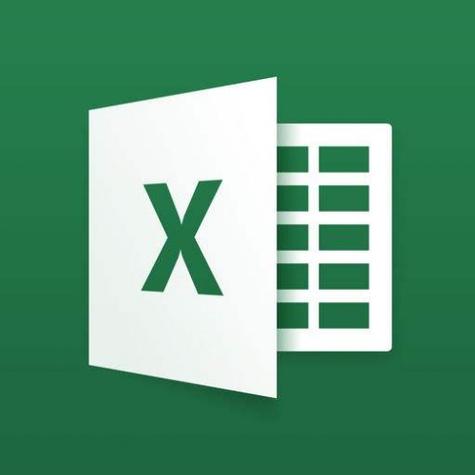
如果您在处理大量数据时需要对数值进行汇总,Excel提供了多种快速求和的方式。掌握这些方法可以帮助您高效完成数据统计任务。
本文运行环境:Dell XPS 13,Windows 11。
一、使用自动求和功能
Excel内置的“自动求和”功能可以快速对连续的数值区域进行加总,适用于行或列中的相邻数据。
1、选中要求和区域下方或右侧的空白单元格。
2、在“开始”选项卡中找到“编辑”组,点击自动求和按钮(Σ)。
3、Excel会自动识别上方或左侧的数值区域并用虚线框标出,确认无误后按Enter键完成求和。
二、手动输入SUM函数
SUM函数是Excel中最基础且灵活的求和方式,支持对不连续区域或跨表数据进行计算。
1、在目标单元格中输入=SUM(开始函数输入。
2、用鼠标框选第一个数值区域,或手动输入区域地址如A1:A10。
3、若需添加其他区域,在括号内使用逗号分隔,例如:=SUM(A1:A10, C1:C10)。
4、输入完成后按Enter键,结果即刻显示。
三、利用状态栏快速查看求和结果
当需要临时查看选中数据的总和而无需填入单元格时,可通过状态栏实现即时反馈。
1、用鼠标选中需要加总的数值区域。
2、观察Excel窗口底部的状态栏,默认会显示“求和”值。
3、若未显示,右键状态栏并勾选“求和”选项以启用该功能。
四、使用快捷键快速求和
熟练使用快捷键可大幅提升操作效率,尤其适合重复性高的数据处理任务。
1、选中包含数值区域及其下方或右侧空单元格的范围。
2、按下Alt + =组合键,系统将自动插入SUM函数并识别相邻数据范围。
3、按Enter确认公式,完成快速求和。
五、对多个不连续区域进行求和
当数据分布在不同位置时,可通过多区域引用实现跨区域加总。
1、在目标单元格中输入=SUM(。
2、按住Ctrl键,依次用鼠标点击各个需要求和的区域。
3、每选中一个区域后,其地址会自动添加到函数中,并以逗号隔开。
4、输入完成后补全右括号,按Enter键得出总和。
今天关于《Excel表格求和方法详解》的内容就介绍到这里了,是不是学起来一目了然!想要了解更多关于快捷键,SUM函数,状态栏,自动求和,Excel求和的内容请关注golang学习网公众号!
-
501 收藏
-
501 收藏
-
501 收藏
-
501 收藏
-
501 收藏
-
338 收藏
-
371 收藏
-
388 收藏
-
137 收藏
-
220 收藏
-
160 收藏
-
496 收藏
-
111 收藏
-
494 收藏
-
148 收藏
-
476 收藏
-
495 收藏
-

- 前端进阶之JavaScript设计模式
- 设计模式是开发人员在软件开发过程中面临一般问题时的解决方案,代表了最佳的实践。本课程的主打内容包括JS常见设计模式以及具体应用场景,打造一站式知识长龙服务,适合有JS基础的同学学习。
- 立即学习 543次学习
-

- GO语言核心编程课程
- 本课程采用真实案例,全面具体可落地,从理论到实践,一步一步将GO核心编程技术、编程思想、底层实现融会贯通,使学习者贴近时代脉搏,做IT互联网时代的弄潮儿。
- 立即学习 516次学习
-

- 简单聊聊mysql8与网络通信
- 如有问题加微信:Le-studyg;在课程中,我们将首先介绍MySQL8的新特性,包括性能优化、安全增强、新数据类型等,帮助学生快速熟悉MySQL8的最新功能。接着,我们将深入解析MySQL的网络通信机制,包括协议、连接管理、数据传输等,让
- 立即学习 500次学习
-

- JavaScript正则表达式基础与实战
- 在任何一门编程语言中,正则表达式,都是一项重要的知识,它提供了高效的字符串匹配与捕获机制,可以极大的简化程序设计。
- 立即学习 487次学习
-

- 从零制作响应式网站—Grid布局
- 本系列教程将展示从零制作一个假想的网络科技公司官网,分为导航,轮播,关于我们,成功案例,服务流程,团队介绍,数据部分,公司动态,底部信息等内容区块。网站整体采用CSSGrid布局,支持响应式,有流畅过渡和展现动画。
- 立即学习 485次学习
